网友红尘提问:ps中添加样式的具体操作步骤为
很多的用户都在使用PS,不过你们晓得PS中如何添加样式吗?下文就为大伙带来了PS中添加样式的具体操作步骤。

1、打开百度,搜索字体样式下载,就会有很多免费下载样式的网站,在里面找到自己喜欢的样式下载它。
2、打开PS后,也不用新建文件,直接点击窗口,找到样式,将它勾选出来。如下图。
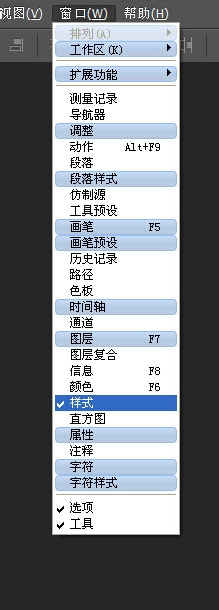
3、然后将样式模块打开。如下图。

4、打开后,点击它旁边的小三角形,如下图。

5、这时会出现一排选择,选择—载入样式,如下图。
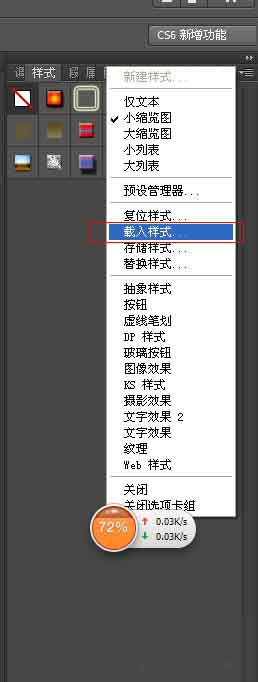
6、点击下载好的样式,载入。
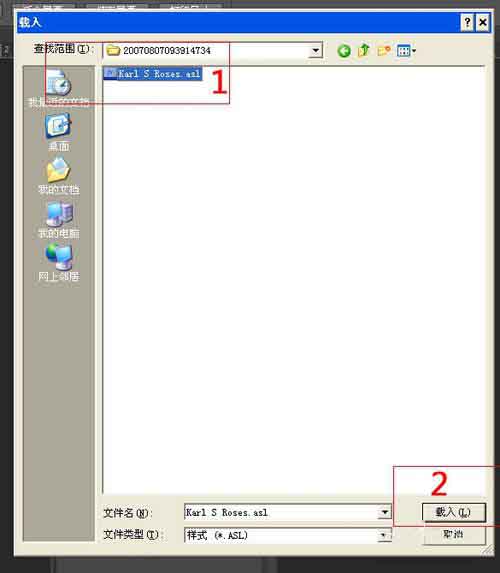
7、新的样式就载入其中了
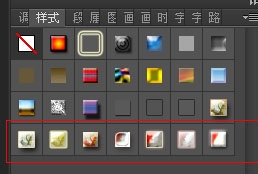
根据上文分享的PS中添加样式的具体操作步骤,你们自己也赶紧去试试吧!
关于《PS中添加样式的具体操作步骤》相关问题的解答饿货小编就为大家介绍到这里了。如需了解其他软件使用问题,请持续关注国旅手游网软件教程栏目。




![vivoy93动态壁纸怎么设置[vivoy93s动态壁纸怎么设置]](http://img.citshb.com/uploads/article/20230514/6460ed75e3d95.jpg)
![汽车之家app中定位城市的具体操作步骤是什么[汽车之家怎么定位城市]](http://img.citshb.com/uploads/article/20230514/6460ee9239a8c.jpg)
![苹果xr关机怎么操作[iphone xr关机方法]](http://img.citshb.com/uploads/article/20230514/6460ee7c9efce.jpg)
![百度app设置夜晚模式的具体操作步骤[百度app设置夜晚模式的具体操作步骤是什么]](http://img.citshb.com/uploads/article/20230514/6460e7b73ce57.jpg)
![哔哩哔哩app截动图的图文操作步骤[哔哩哔哩app截动图的图文操作在哪里]](http://img.citshb.com/uploads/article/20230514/6460e50978fea.jpg)
![blued加群怎么加[blued直播怎么加公会]](http://img.citshb.com/uploads/article/20230514/6460dbdc92971.jpg)



